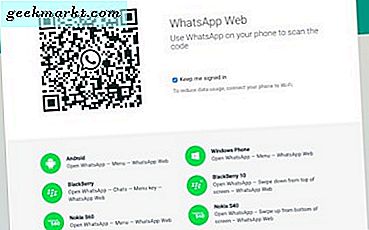อีเมลเป็นรูปแบบการสื่อสารทางธุรกิจที่ได้รับความนิยมมากที่สุด และบ่อยกว่านั้นเราใช้ข้อมูลนี้เพื่อส่งข้อมูลที่ละเอียดอ่อนที่มีสิ่งต่างๆเช่นรายละเอียดธนาคารการคืนภาษีข้อมูลส่วนบุคคล ฯลฯ หากคุณส่งข้อมูลนี้ในอีเมลปกติใครก็ตามที่สามารถเข้าถึงอีเมลนั้นได้รวมถึง แต่ไม่ จำกัด เพียง สถาบันของรัฐผู้ให้บริการอีเมลผู้ใช้บุคคลที่สาม ฯลฯ สามารถอ่านเนื้อหาของมันได้
ดังนั้นหากคุณกำลังมองหาความเป็นส่วนตัวเล็กน้อยและต้องการให้แน่ใจว่ามีเพียงผู้รับเท่านั้นที่สามารถอ่านอีเมลได้นี่คือวิธีการส่งอีเมลที่เข้ารหัส
ที่เกี่ยวข้อง:6 สิ่งที่คุณต้องการทราบเกี่ยวกับการเข้ารหัสอีเมล

Gmail มีการเข้ารหัส แต่มีข้อ จำกัด
โดยค่าเริ่มต้น Gmail จะเข้ารหัสอีเมลทั้งหมดที่คุณส่งและรับจากอีเมลนั้น แต่มีการจับ อีเมลที่คุณส่งจาก Gmail ไปยัง Gmail จะถูกเข้ารหัส อย่างไรก็ตามอีเมลใด ๆ ที่คุณส่งจาก Gmail ไปยังผู้ให้บริการอีเมลรายอื่น (เช่น Outlook หรือ Yahoo) จะไม่มีการเข้ารหัสมิฉะนั้นคุณจะไม่สามารถมองเห็นอีเมลได้เนื่องจากการเข้ารหัสที่ไม่รองรับ ดังที่กล่าวไว้แม้ว่า Gmail จะเข้ารหัสอีเมลของคุณ แต่ก็ยังสามารถเข้าถึงอีเมลของคุณและสแกนหาคำหลักหรือเนื้อหาอื่น ๆ เพื่อแสดงโฆษณา ยิ่งไปกว่านั้นเมื่อ Google ได้รับคำขอหรือคำสั่งจากหน่วยงานภาครัฐจะต้องปฏิบัติตามคำสั่งเหล่านั้นและให้การเข้าถึงอีเมลของคุณโดยที่คุณไม่รู้ตัว
ดังนั้นเราจึงต้องการวิธีที่มีประสิทธิภาพฟรีและโอเพ่นซอร์สในการเข้ารหัสอีเมลของเราเพื่อให้มีเพียงผู้รับเท่านั้นที่สามารถเปิดและอ่านได้
ที่เกี่ยวข้อง:ดูว่าอีเมลที่คุณส่งถูกเปิดหรือไม่
ส่งอีเมลที่เข้ารหัสใน Gmail และ Outlook
บันทึก: แม้ว่าฉันจะแสดงสิ่งนี้ใน Gmail แต่ขั้นตอนนี้ก็คล้ายกันแม้ว่าคุณจะใช้ผู้ให้บริการอีเมลรายอื่นเช่น Outlook, GMX เป็นต้น
ในการส่งอีเมลที่เข้ารหัสใน Gmail หรือผู้ให้บริการอีเมลยอดนิยมอื่น ๆ เช่น Outlook, GMX เป็นต้นเราจะใช้ ซองจดหมาย. ในกรณีที่คุณไม่ทราบ Mailvelope เป็นโครงการโอเพ่นซอร์สฟรีที่ให้การเข้ารหัสแบบ end-to-end โดยใช้มาตรฐาน OpenPGP เพื่อเปิดใช้งานการสื่อสารทางอีเมลที่ปลอดภัย
เนื่องจาก Mailvelope ใช้มาตรฐาน OpenPGP อีเมลทั้งหมดที่คุณส่งและรับจะถูกเข้ารหัสด้วยกุญแจสาธารณะ ในการถอดรหัสข้อความคุณต้องมีคีย์ส่วนตัวตามลำดับ หากไม่มีคีย์ส่วนตัวคุณจะไม่สามารถถอดรหัสอีเมลได้ ไม่ต้องกังวลฉันจะแสดงวิธีสร้างคีย์และรับส่งอีเมลโดยใช้ Mailvelope สิ่งหนึ่งที่ควรทราบก็คือควรติดตั้ง Mailvelope ทั้งในระบบผู้ส่งและผู้รับ
การสร้างคีย์และการส่งออกคีย์สาธารณะ
ในการเริ่มต้นให้ติดตั้งส่วนขยาย Mailvelope Chrome เมื่อติดตั้งแล้วให้คลิกที่ไอคอน Mailvelope จากนั้นเลือกตัวเลือก“ตัวเลือก.” หากคุณเป็นผู้ใช้ Firefox คุณสามารถดาวน์โหลดโปรแกรมเสริม Mailvelope Firefox ได้จากเว็บไซต์อย่างเป็นทางการ
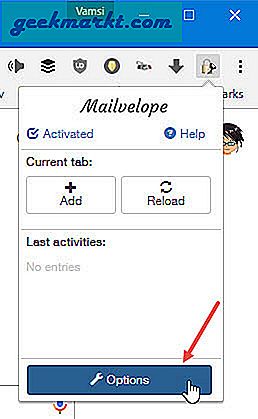
การดำเนินการข้างต้นจะเปิดหน้าการตั้งค่า Mailvelope ที่นี่คุณต้องสร้างคีย์สาธารณะและคีย์ส่วนตัวของคุณเองก่อน โดยคลิกที่ตัวเลือก“สร้างคีย์,” ป้อนชื่อที่อยู่อีเมลรหัสผ่านที่คาดเดายากของคุณแล้วคลิกที่ปุ่ม“สร้าง.” เพื่อความสะดวกในการแบ่งปันคีย์สาธารณะคุณสามารถเลือกช่องทำเครื่องหมาย“อัปโหลดคีย์สาธารณะไปยังเซิร์ฟเวอร์ Mailvelope.”
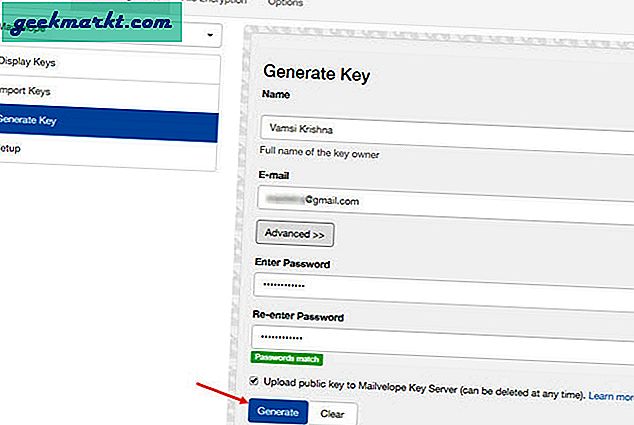
เมื่อสร้างคีย์แล้ว Mailvelope จะกระพริบข้อความแสดงความสำเร็จ
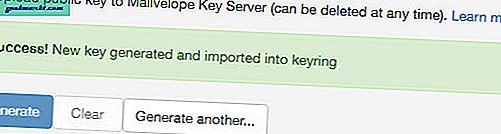
ตอนนี้ไปที่ "แสดงคีย์"แท็บ หน้านี้จะแสดงคู่คีย์หลักของคุณ

หลังจากสร้างคู่คีย์แล้วคุณจะต้องส่งออกและแจกจ่ายคีย์สาธารณะเพื่อให้ผู้ใช้รายอื่นสามารถใช้เพื่อเข้ารหัสอีเมลได้ ในการส่งออกคีย์สาธารณะคลิกที่ชื่อของคุณ สิ่งนี้จะเปิด "รายละเอียดที่สำคัญ” หน้าต่าง ที่นี่ไปที่ส่วน“ส่งออก” เลือก“สาธารณะ” และคลิกที่ปุ่ม“บันทึก.”
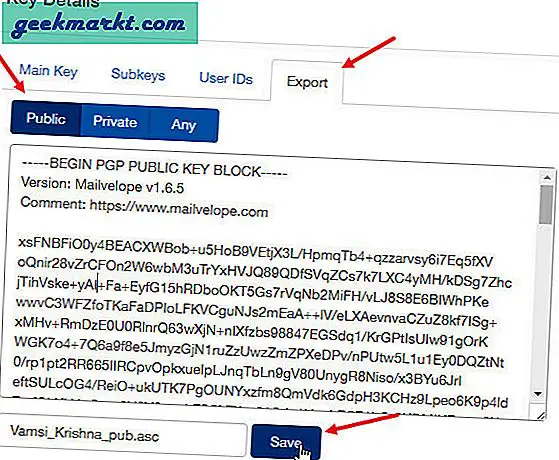
การดำเนินการนี้จะดาวน์โหลดคีย์สาธารณะไปยังไฟล์ ดาวน์โหลด โฟลเดอร์ ตอนนี้ส่งไฟล์คีย์สาธารณะนี้ไปยังผู้ใช้ที่ต้องการส่งอีเมลเข้ารหัสถึงคุณ
คุณสามารถแบ่งปันคีย์สาธารณะให้เพื่อนของคุณในรูปแบบใดก็ได้แม้กระทั่งโพสต์ไว้บนผนัง Facebook ของพวกเขา ตราบใดที่ผู้คนมีกุญแจสาธารณะของคุณพวกเขาสามารถส่งข้อความถึงคุณได้เท่านั้น แต่ไม่เคยแบ่งปันคีย์ส่วนตัวของคุณกับใคร
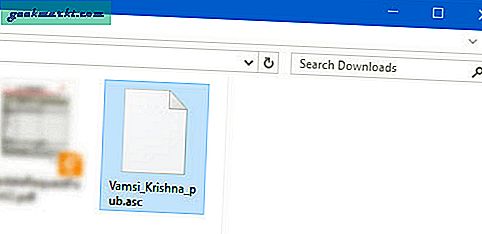
ดังนั้นตรวจสอบให้แน่ใจว่าคุณได้บันทึกคีย์ส่วนตัวอย่างปลอดภัย หากไม่มีคีย์ส่วนตัวคุณจะไม่สามารถถอดรหัสอีเมลที่เข้ารหัสด้วยคีย์สาธารณะของคุณได้ คุณสามารถส่งออกคีย์ส่วนตัวได้เช่นเดียวกับคีย์สาธารณะ สิ่งที่คุณต้องทำคือเลือกปุ่ม“เอกชน” ในแท็บ“รายละเอียดที่สำคัญ” หน้าต่าง
การนำเข้าคีย์สาธารณะและการส่งอีเมลที่เข้ารหัส
ในการส่งอีเมลที่เข้ารหัสไปยังบุคคลคุณต้องมีคีย์สาธารณะ PGP ก่อน คุณสามารถขอคีย์สาธารณะจากบุคคลนั้นได้ หากไม่รู้วิธีสร้างให้แชร์บทแนะนำนี้กับพวกเขา
เมื่อคุณได้รับคีย์สาธารณะแล้วให้เปิดตัวเลือก Mailvelope ไปที่ส่วน“นำเข้า” แล้วคลิกที่ปุ่ม“เลือกไฟล์ข้อความสำคัญที่จะนำเข้า.”
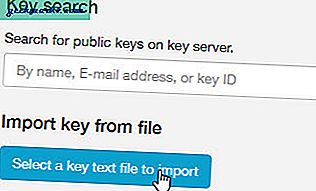
จากหน้าต่างนี้ให้เลือกคีย์สาธารณะ PGP ของผู้รับและคลิกที่ปุ่ม“เปิด.”
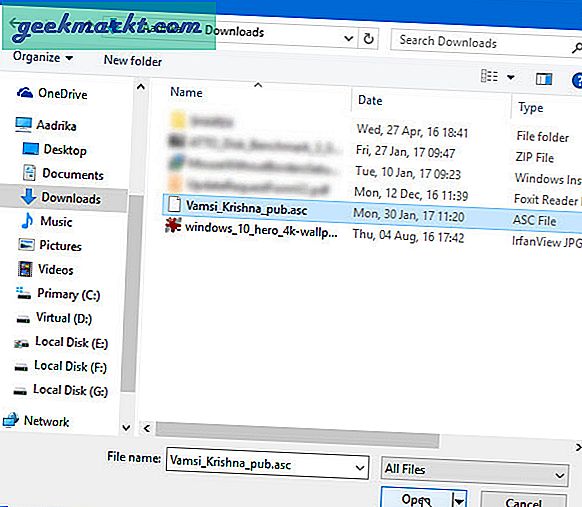
การดำเนินการข้างต้นจะนำเข้าคีย์สาธารณะ จากนี้ไปคุณสามารถส่งอีเมลที่เข้ารหัสไปยังบุคคลที่มีคีย์สาธารณะคนนี้ได้

ในการส่งอีเมลเปิด Gmail ในเว็บเบราว์เซอร์ของคุณและคลิกที่ปุ่ม“เขียน” เพื่อสร้างอีเมลใหม่ การดำเนินการนี้จะเปิดแผงแก้ไขใหม่ ที่นี่ป้อนที่อยู่อีเมลของผู้ใช้หัวเรื่องจากนั้นคลิกที่ "แก้ไขไอคอน” ปรากฏในช่องเนื้อหาอีเมล
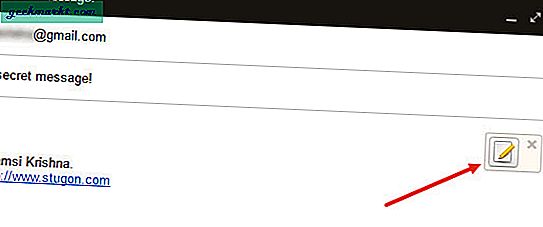
การดำเนินการนี้จะเปิดหน้าต่างเข้ารหัสใหม่ ที่นี่พิมพ์ข้อความของคุณและคลิกที่ปุ่ม“เข้ารหัส.”
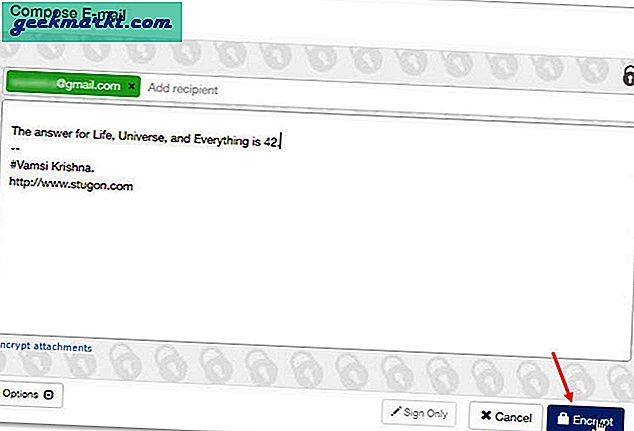
แค่นั้นแหละ. ข้อความของคุณจะถูกเข้ารหัสและคุณจะเห็นเฉพาะการพูดพล่อยๆแบบสุ่มในหน้าต่างแก้ไขของ Gmail เพียงคลิกที่ปุ่ม“ส่ง” เพื่อส่งอีเมล
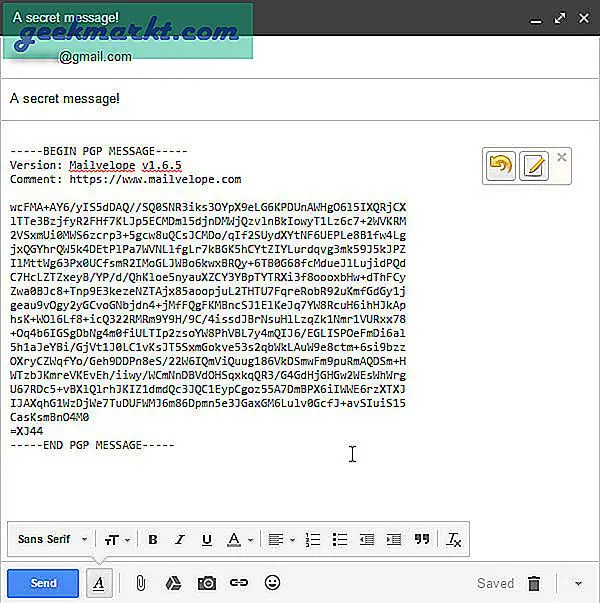
การถอดรหัสอีเมล
เมื่อได้รับอีเมลที่เข้ารหัสแล้วคุณสามารถถอดรหัสได้อย่างง่ายดาย เปิดอีเมลในไคลเอนต์ Gmail Mailvelope ระบุข้อความที่เข้ารหัสทันทีและแสดงไอคอน Mailvelope ที่ด้านบนของข้อความ เพียงแค่คลิกที่มัน
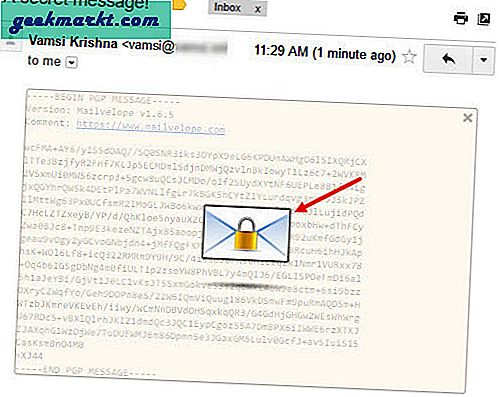
หากคุณมีคีย์ส่วนตัวคุณจะได้รับแจ้งให้ใส่รหัสผ่านของคุณซึ่งถูกใช้ในช่วง การสร้างคู่คีย์. เพียงพิมพ์รหัสผ่านและกดปุ่ม Enter เพื่อดูข้อความที่ถอดรหัส
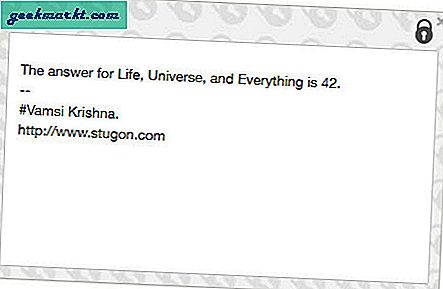
ส่งไฟล์แนบอีเมลที่ปลอดภัยใน Gmail
นอกเหนือจากอีเมลทั่วไปแล้วบางครั้งคุณอาจต้องส่งไฟล์แนบอีเมลที่เข้ารหัส โชคดีที่คุณสามารถใช้ Mailvelope เพื่อส่งไฟล์แนบอีเมลที่เข้ารหัสได้
การเข้ารหัสและการส่งไฟล์แนบอีเมล
ในการเข้ารหัสไฟล์แนบให้เปิดหน้าการตั้งค่า Mailvelope ไปที่“การเข้ารหัสไฟล์.” ที่นี่เลือก“การเข้ารหัส” ที่แผงด้านซ้ายจากนั้นคลิกที่ปุ่ม“เพิ่ม.” สิ่งหนึ่งที่ควรทราบคือขนาดไฟล์แนบไม่ควรเกิน 25MB
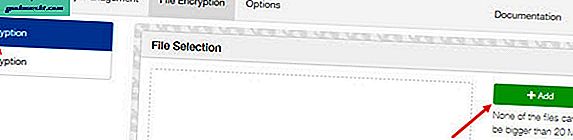
ในหน้าต่างนี้เลือกไฟล์และคลิกที่ปุ่ม“เปิด.”
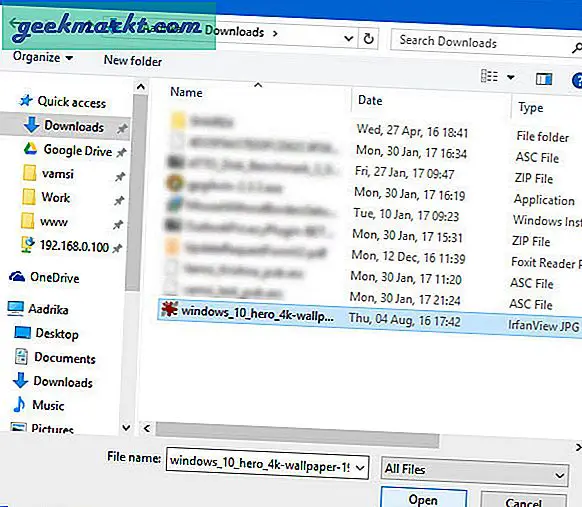
เมื่อเพิ่มไฟล์แล้วให้คลิกที่ปุ่ม“ต่อไป.”
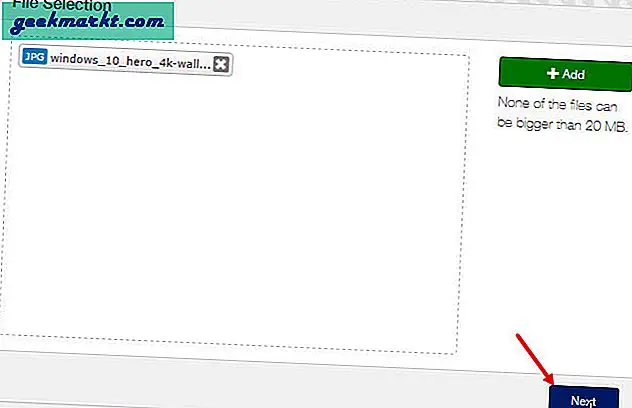
ในหน้าจอนี้ให้เลือกที่อยู่อีเมลของผู้ใช้จากเมนูแบบเลื่อนลงคลิกที่ปุ่ม“เพิ่ม” แล้วก็“เข้ารหัส.” อย่างที่คุณคาดเดาได้เมื่อคุณคลิกที่ "เข้ารหัส” ไฟล์จะถูกเข้ารหัสด้วยคีย์สาธารณะของผู้ใช้รายนั้น หากคุณไม่พบที่อยู่อีเมลที่คุณต้องการในเมนูแบบเลื่อนลงแสดงว่าคุณไม่มีคีย์สาธารณะของผู้ใช้รายนั้นที่คุณต้องการส่ง
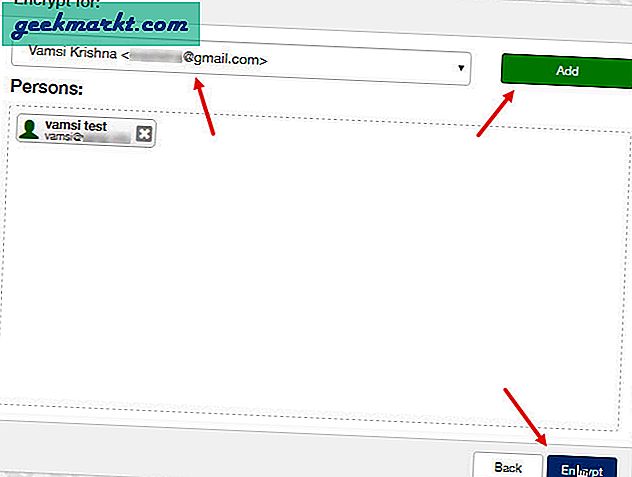
การดำเนินการข้างต้นจะเข้ารหัสไฟล์ เพียงคลิกที่ปุ่ม“บันทึกทั้งหมด” เพื่อดาวน์โหลดไฟล์ที่เข้ารหัส
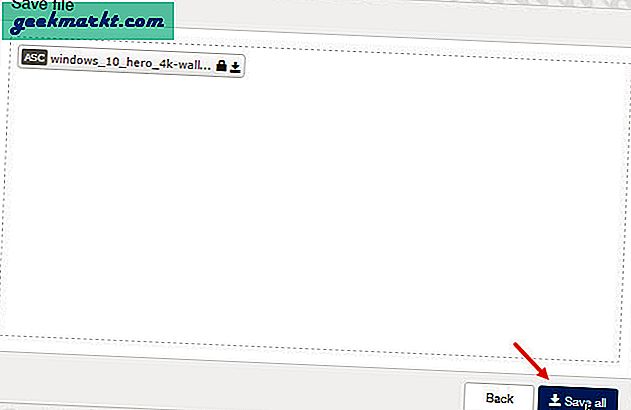
เมื่อดาวน์โหลดแล้วให้เพิ่มไฟล์ที่เข้ารหัสเป็นไฟล์แนบในอีเมลแล้วส่ง
การถอดรหัสไฟล์แนบอีเมล
การถอดรหัสไฟล์แนบอีเมลนั้นค่อนข้างง่าย ในการเริ่มต้นให้ดาวน์โหลดไฟล์แนบอีเมลที่เข้ารหัสลงบนเดสก์ท็อปของคุณ ตอนนี้เปิดหน้าตัวเลือก Mailvelop และไปที่ "การเข้ารหัสไฟล์” หน้า ที่นี่เลือก“การถอดรหัส” ในแผงด้านซ้ายจากนั้นคลิกที่ปุ่ม“เพิ่ม.”
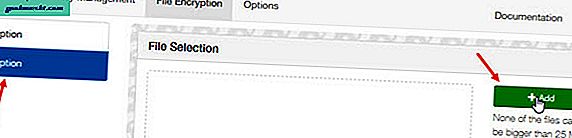
ตอนนี้เลือกและเปิดไฟล์ที่เข้ารหัส
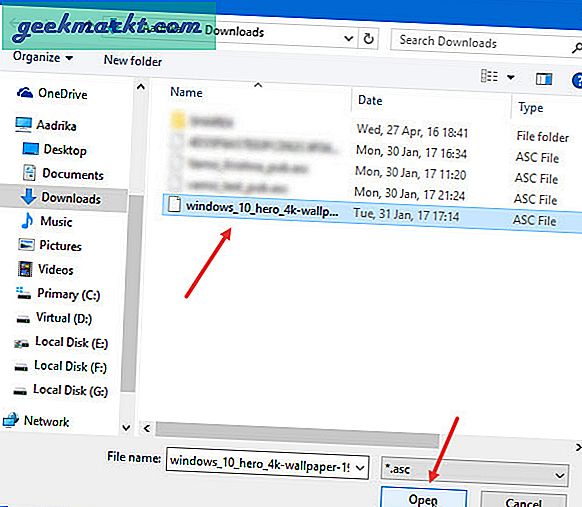
ที่นี่คลิกที่ปุ่ม“ต่อไป" เพื่อจะดำเนินการต่อ.
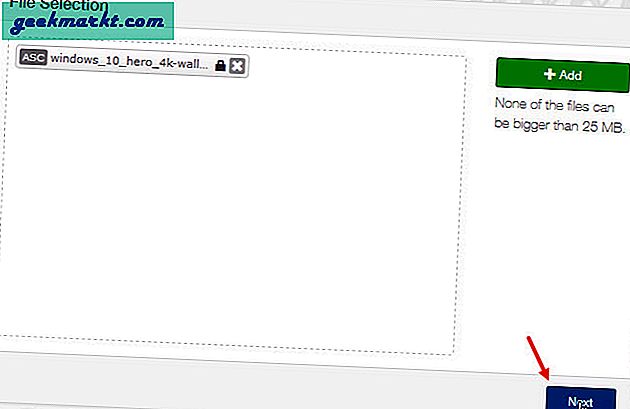
หากคุณมีคีย์ส่วนตัวที่ถูกต้องในการถอดรหัสไฟล์คุณจะได้รับแจ้งให้ป้อนรหัสผ่าน เพียงป้อนรหัสผ่านและคลิกที่ปุ่ม“ตกลง.”
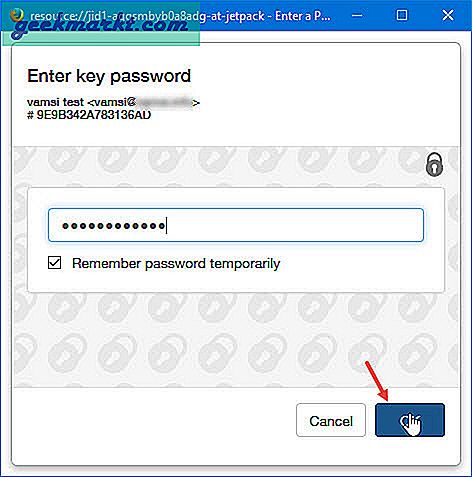
แค่นั้นแหละ. ไฟล์จะถูกถอดรหัสและคุณสามารถดาวน์โหลดได้โดยคลิกที่ปุ่ม“บันทึกทั้งหมด.”
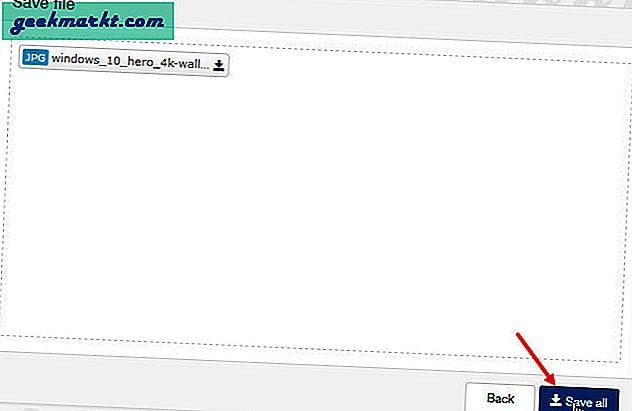
หวังว่าจะช่วยและแสดงความคิดเห็นด้านล่างเพื่อแบ่งปันความคิดและประสบการณ์ของคุณเกี่ยวกับการใช้วิธีการข้างต้นเพื่อเข้ารหัสอีเมลใน Gmail และ Outlook
ที่เกี่ยวข้อง:ปกปิดที่อยู่อีเมลของคุณขณะใช้งานบนเว็บไซต์ Shady